 |
2. Алгоритм создания видеоурока (консультации) при помощи бесплатной программы iSpring Free Cam.
|
|
|
|
2. Алгоритм создания видеоурока (консультации) при помощи бесплатной программы iSpring Free Cam.
Программа iSpring Free Cam - бесплатная программа, очень простая и удобная в использовании. Программа включает полный набор функций для создания профессиональных видеоуроков и обучающих презентаций. Встроенный аудио- и видеоредактор на русском языке помогает превратить запись экрана в полноценный видеоурок. iSpring Free Cam позволяет сохранить запись на компьютер в формате wmv без потери качества (HD 720p).
Как записать видео с экрана с помощью iSpring Free Cam
Для начала нужно скачать программу и установить ее, ссылка на официальный сайт https: //www. ispring. ru/ispring-free-cam Переходим на официальный сайт, вводим свой e-mail и нажимаем скачать бесплатно, после чего произойдет загрузка файла.
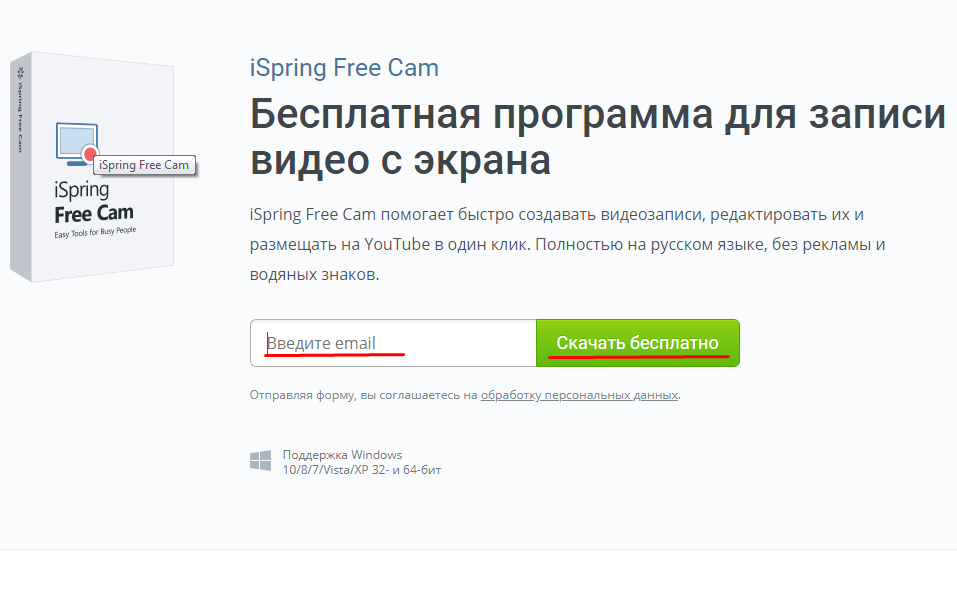
Устанавливаем и запускаем программу. В появившемся окне выбираем Новая запись.

Появится область для записи экрана, её можно изменить если навести курсор мыши на какой-либо угол и потянуть. На рабочей панели программы разрешение экрана можно указать и вручную, а также включить или отключить (нажатием на значок) микрофон записи голоса.

Если кликнуть на значок шестеренки, в открывшемся окне можно настроить горячие клавиши и микрофон.

Перейдя на вкладку расширенные можно включить выделение курсора и звук клика.

После того, как выбрали область записи, приготовили к показу учебный материал, который будет демонстрироваться (презентация, видео), кликаем начать новую запись экрана, либо жмем выбранную горячую клавишу. После отсчета времени (3, 2, 1) начнется запись. В процессе работы в программе, будет производиться запись экрана компьютера и всего, что будет происходить на экране, включая звуки, видеозаписи, которые будут демонстрироваться на экране, а также, при включенном микрофоне, будет записываться ваш голос. Таким образом, вы демонстрируете (и записываете) визуальный учебный материал урока на экране, комментируете, задаете вопросы, рассказываете, т. е. сопровождаете видеозапись звуком (голосом).
|
|
|
После того как необходимый материал урока записан, необходимо остановить запись, нажав клавишу Готово. Откроется окно, в котором можно просмотреть то, что вы записали, нажав на клавишу пуск и перейти в редактирование либо сохранить видео.
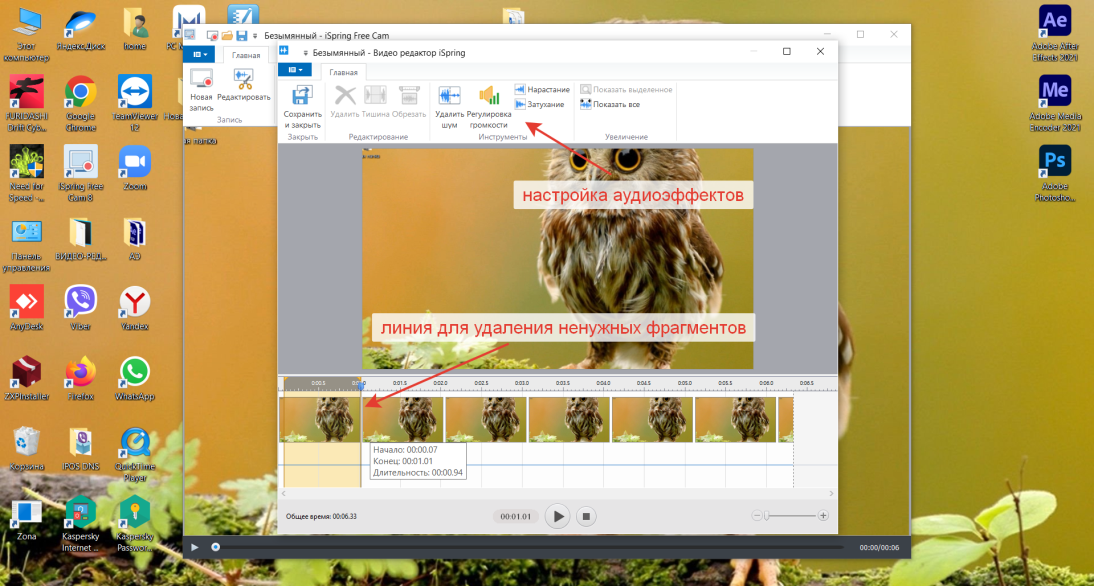
В разделе редактировать, двигая синий курсор на временной шкале записи, можно выбрать фрагмент, над которым хотите поработать. Потянув за линию с курсором, зажатой левой клавишей мыши, можно выбрать ненужный момент и удалить его, нажав на кнопку удалить, в верхней панели.
Также, на верхней панели находятся кнопки, с помощью которых возможно настроить аудиоэффекты (вставить тишину, обрезать фрагмент, регулировать громкость ), сохранить исправления и вернуться в программу iSpring Free Cam и продолжить запись. Таким образом вы редактируете видеоурок, пока не вся видеозапись не будет соответствовать вашим планам.
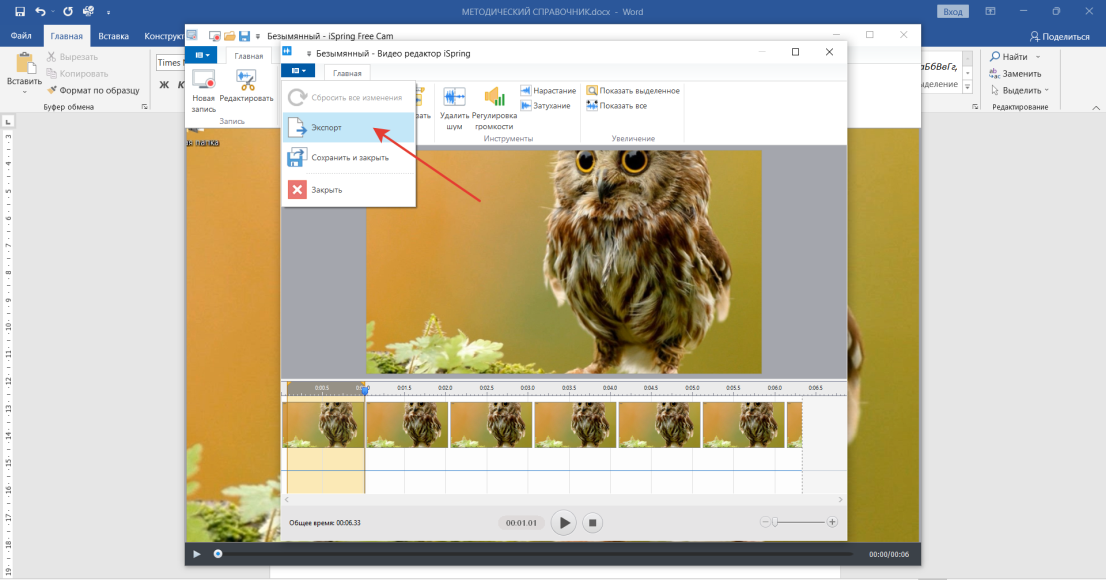
После того, как ваше видео готово, наведите курсор и кликните на значок в левом верхнем углу, в открывшейся вкладке выберите экспорт. Далее откроется стандартное окно, в котором вы выбираете место для сохранения видео файла на компьютере. Видеоурок готов к демонстрации!
Дополнительные источники:
1. https: //urok. 1sept. ru/articles/686062
2. https: //xn--j1ahfl. xn--p1ai/
3. https: //www. ispring. ru/
4. https: //mintrud. gov. ru/uploads/magic/ru-RU/Ministry-0-92-src-1573727506. 0161. pdf
|
|
|


